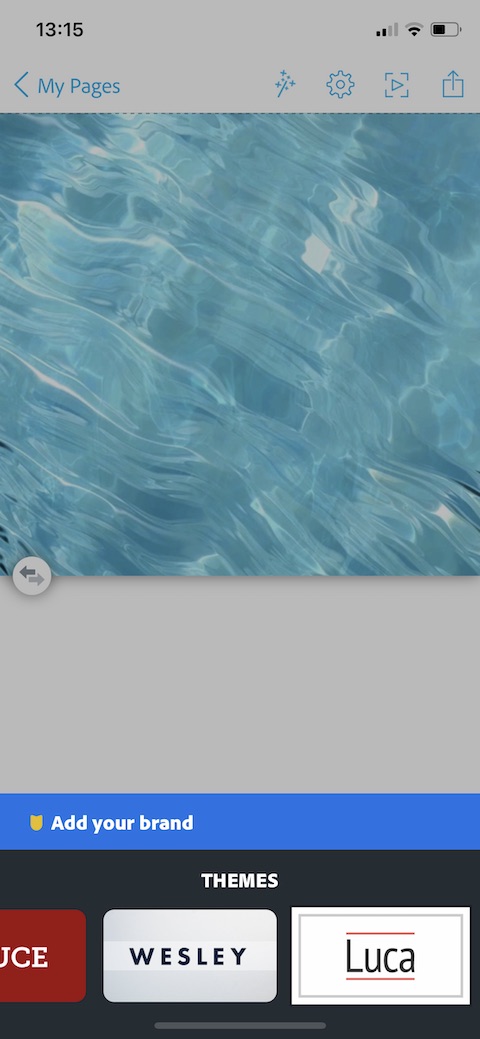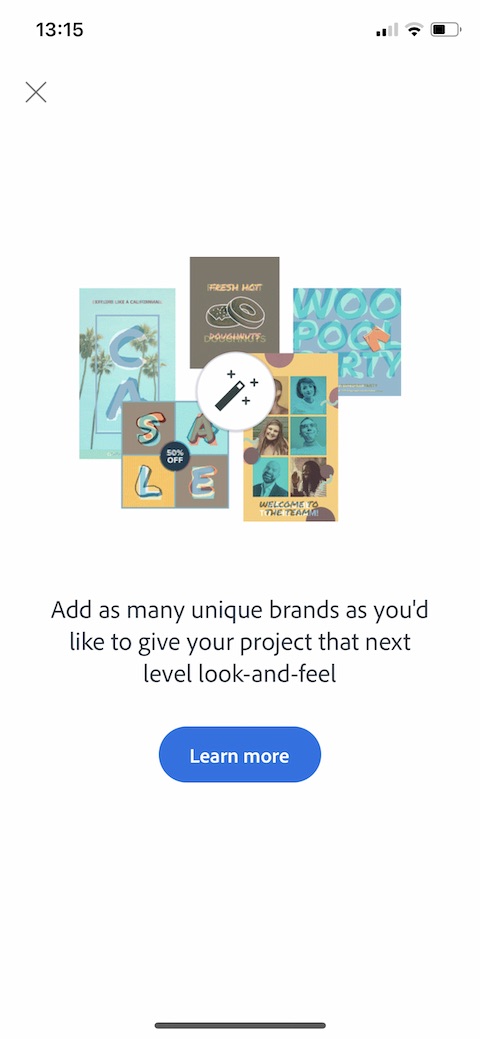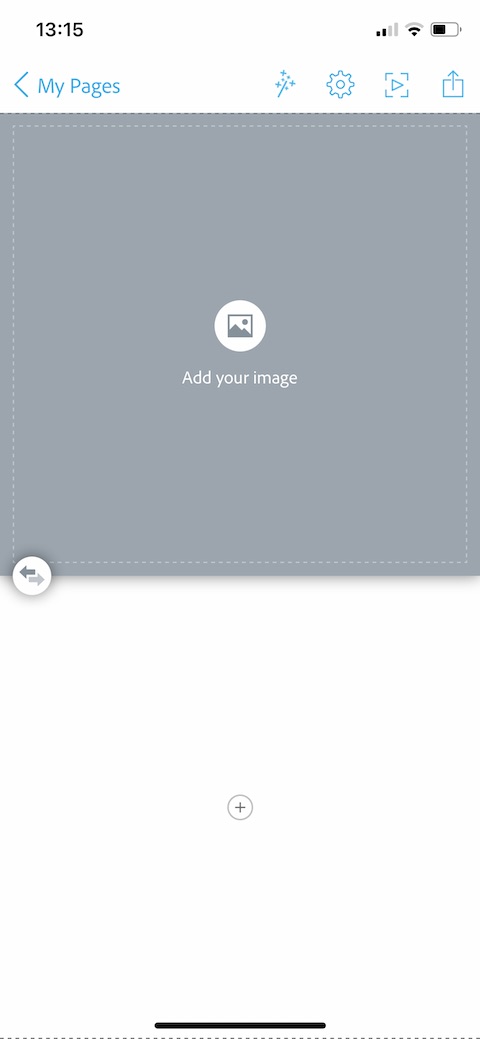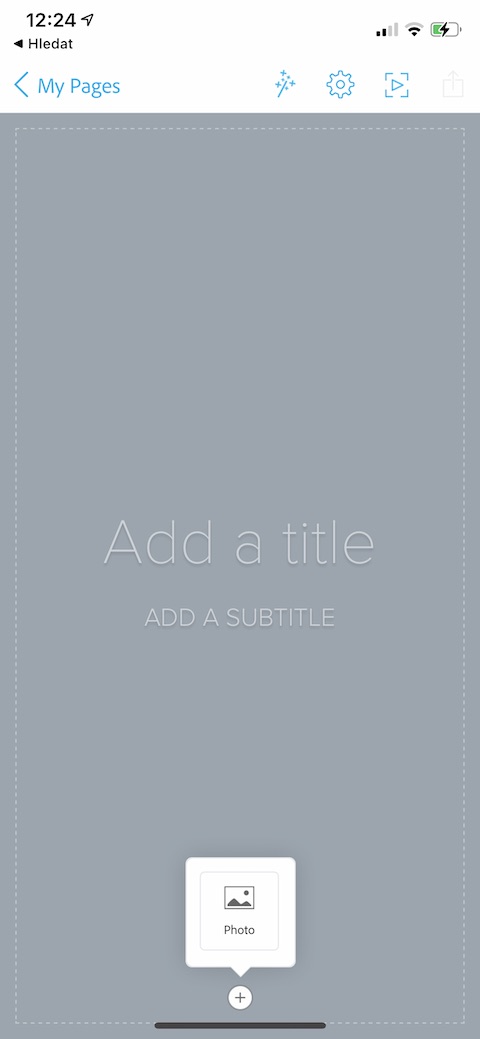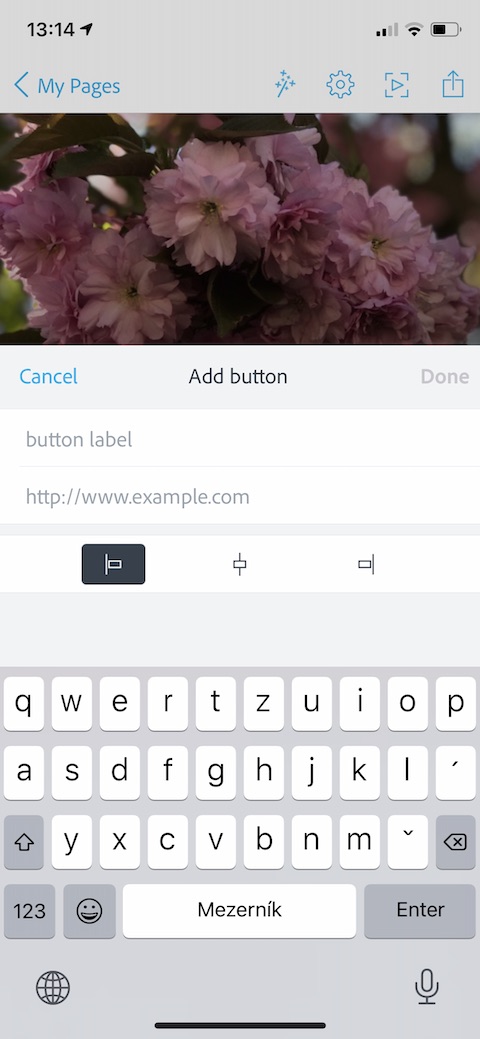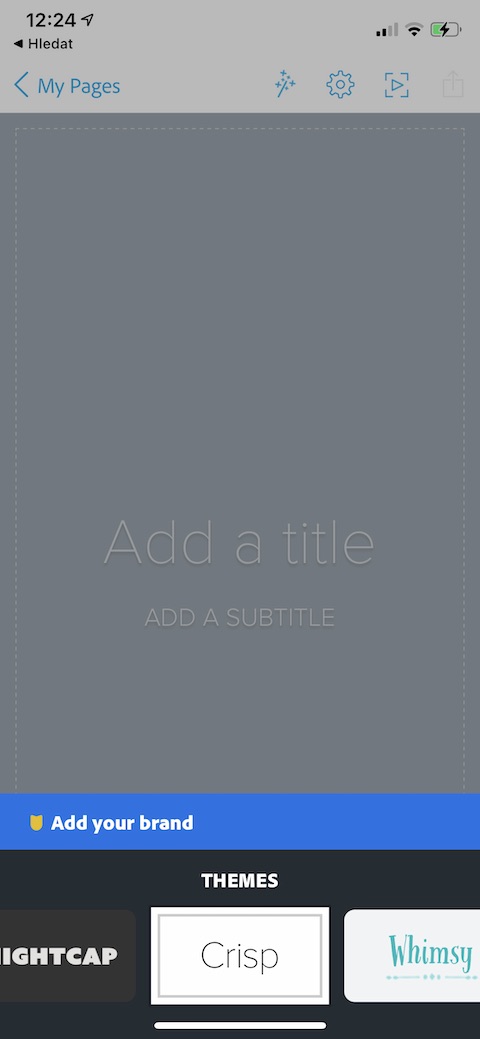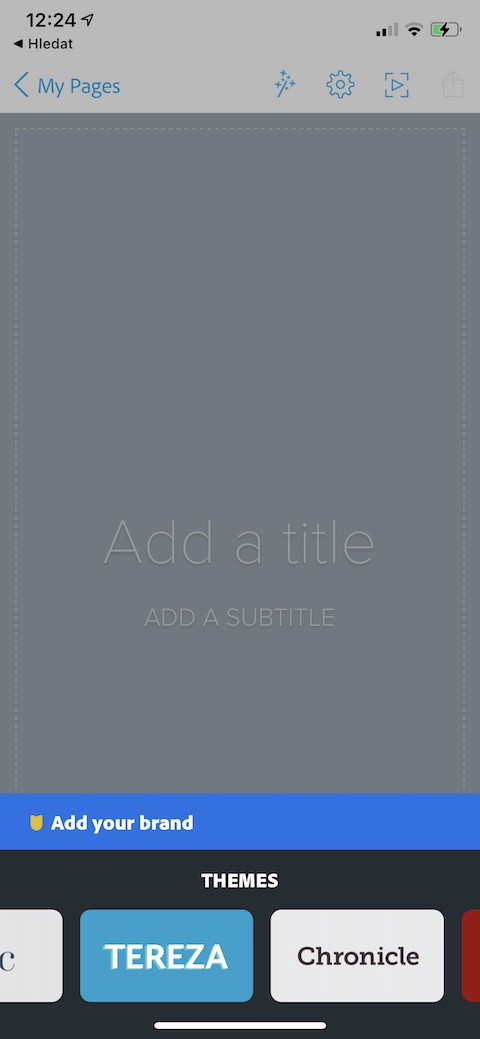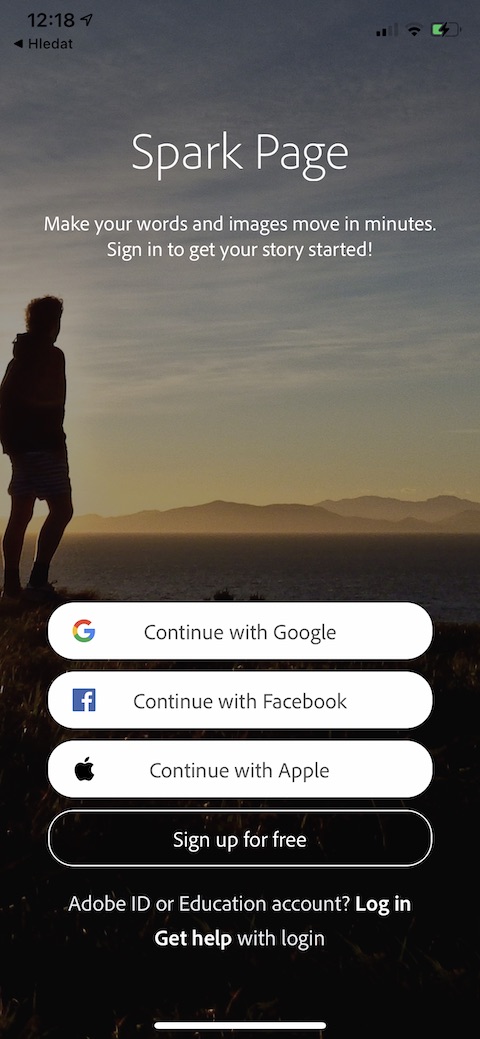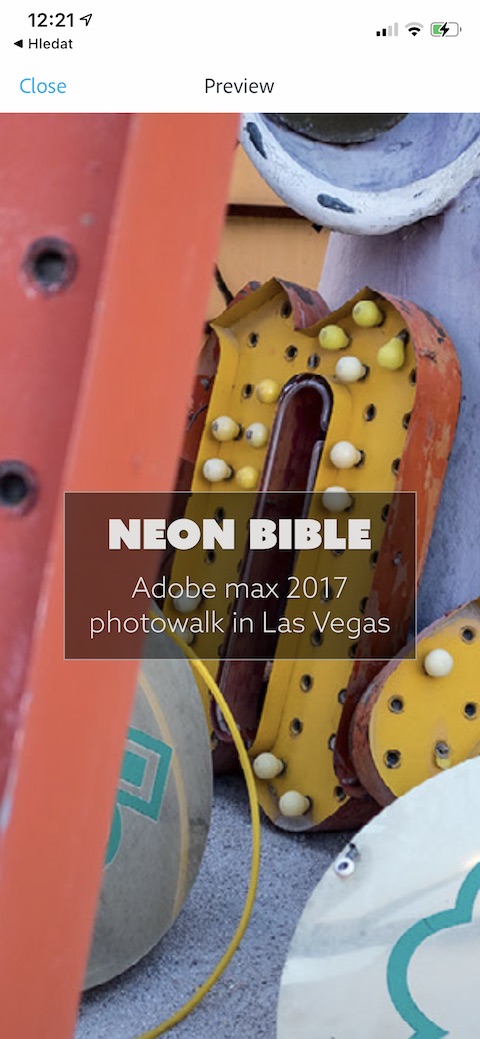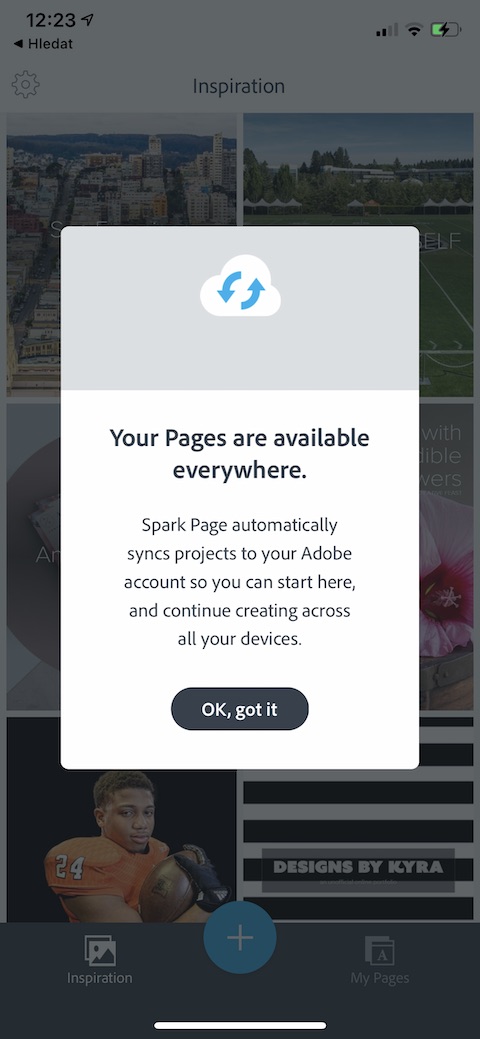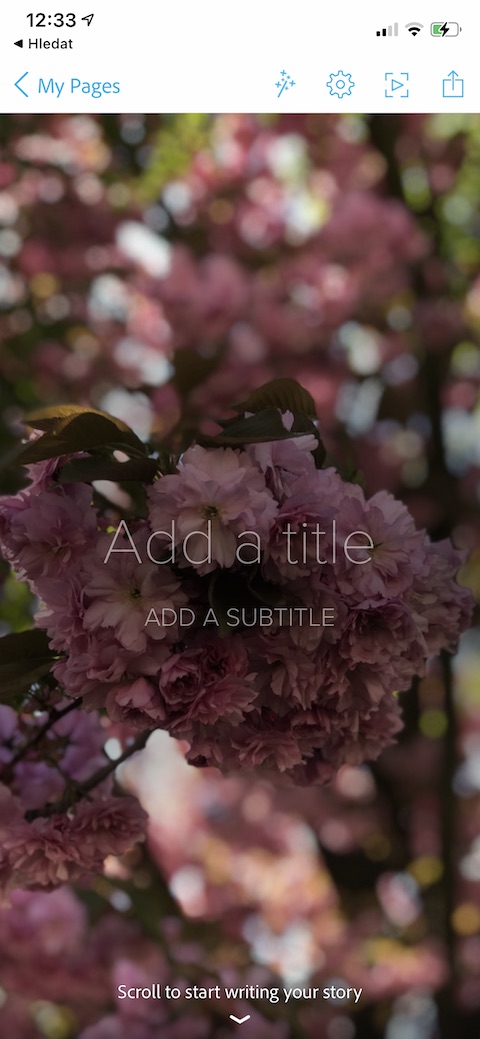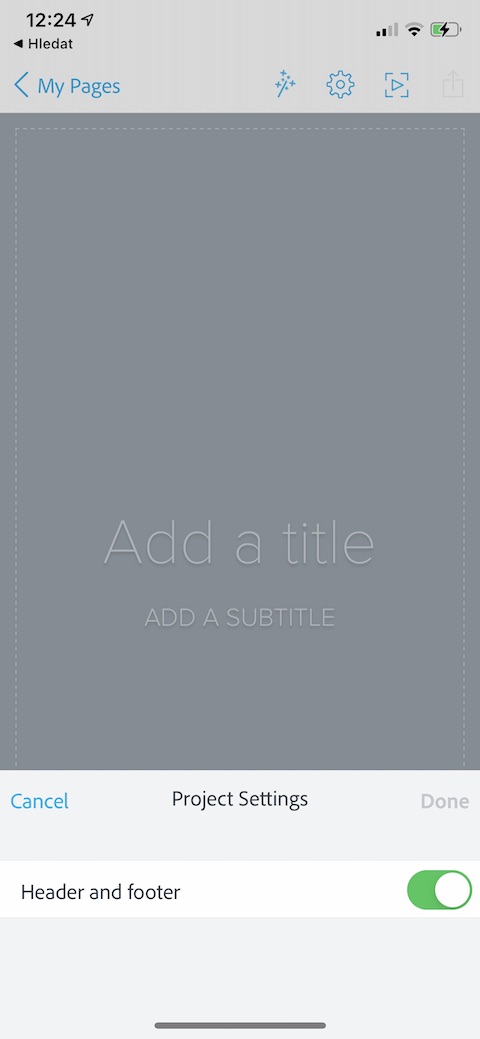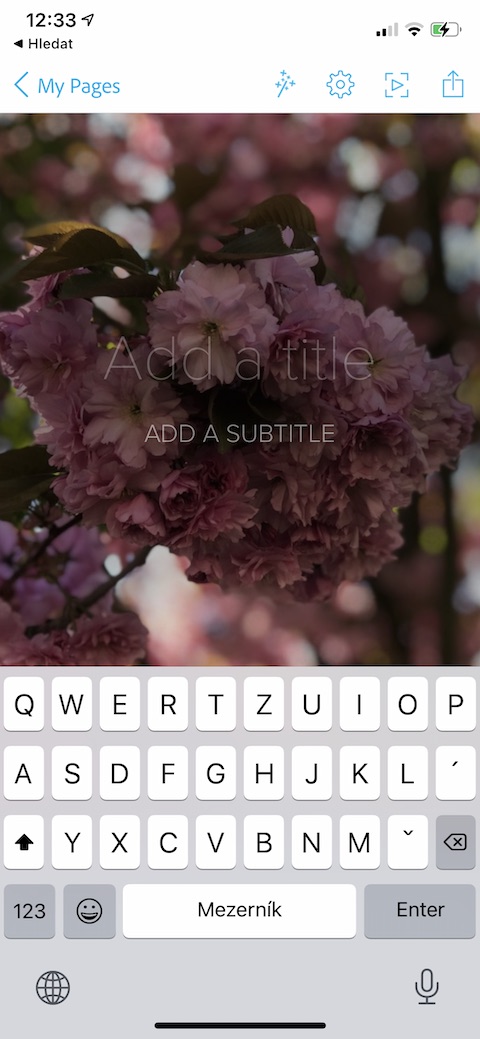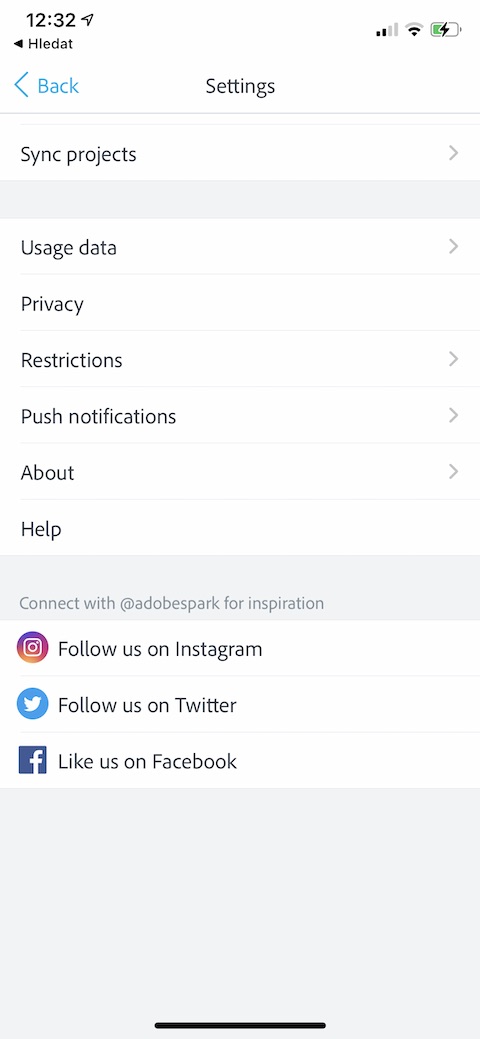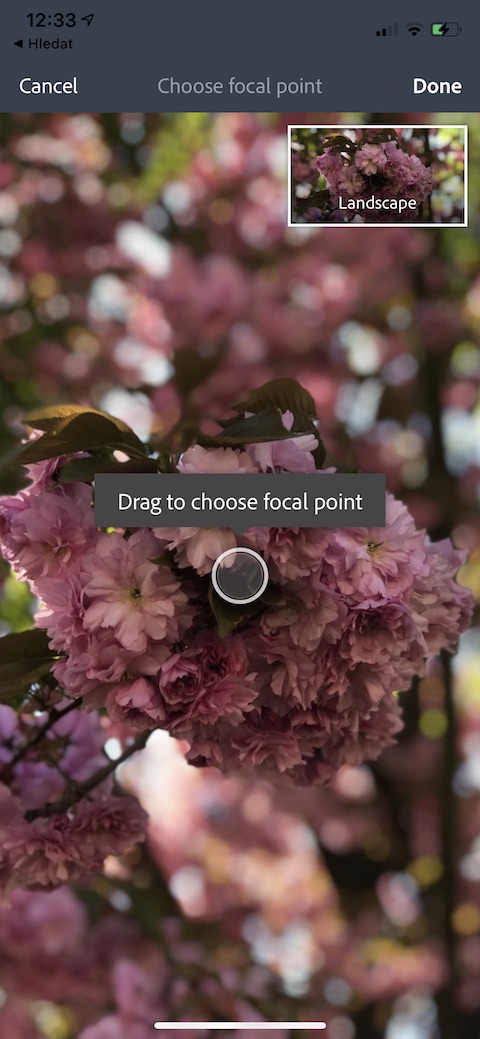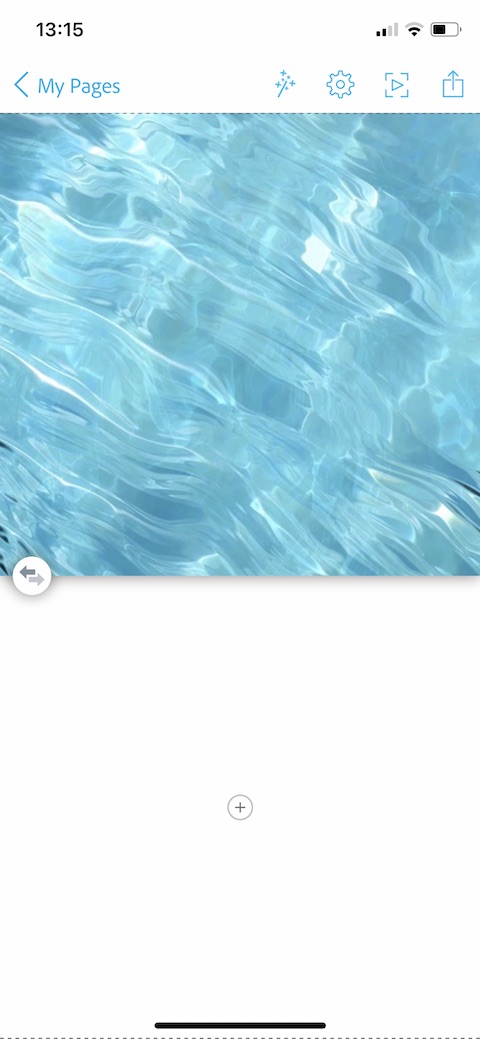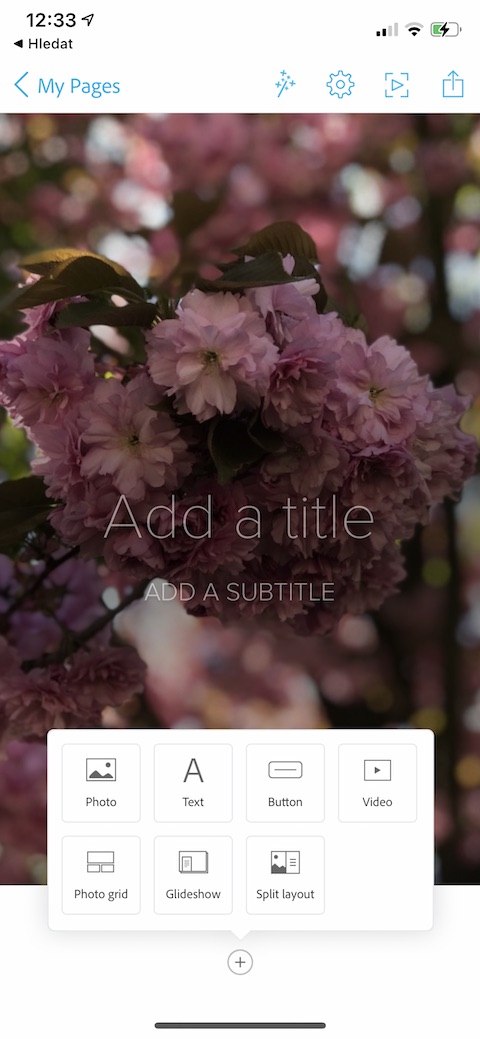Ang paglikha, pag-edit, pamamahala at pagtingin sa mga proyekto, pahina at mga presentasyon ay hindi kailangang gawin lamang sa mga katutubong application mula sa Apple. Ang App Store ay puno rin ng iba't ibang mga third-party na app na magbibigay sa iyo ng isang mahusay na serbisyo sa bagay na ito. Ang isa sa mga ito ay, halimbawa, Adobe Spark Page, na susuriin namin nang mas detalyado sa aming artikulo ngayon.
Maaaring ito ay interesado ka
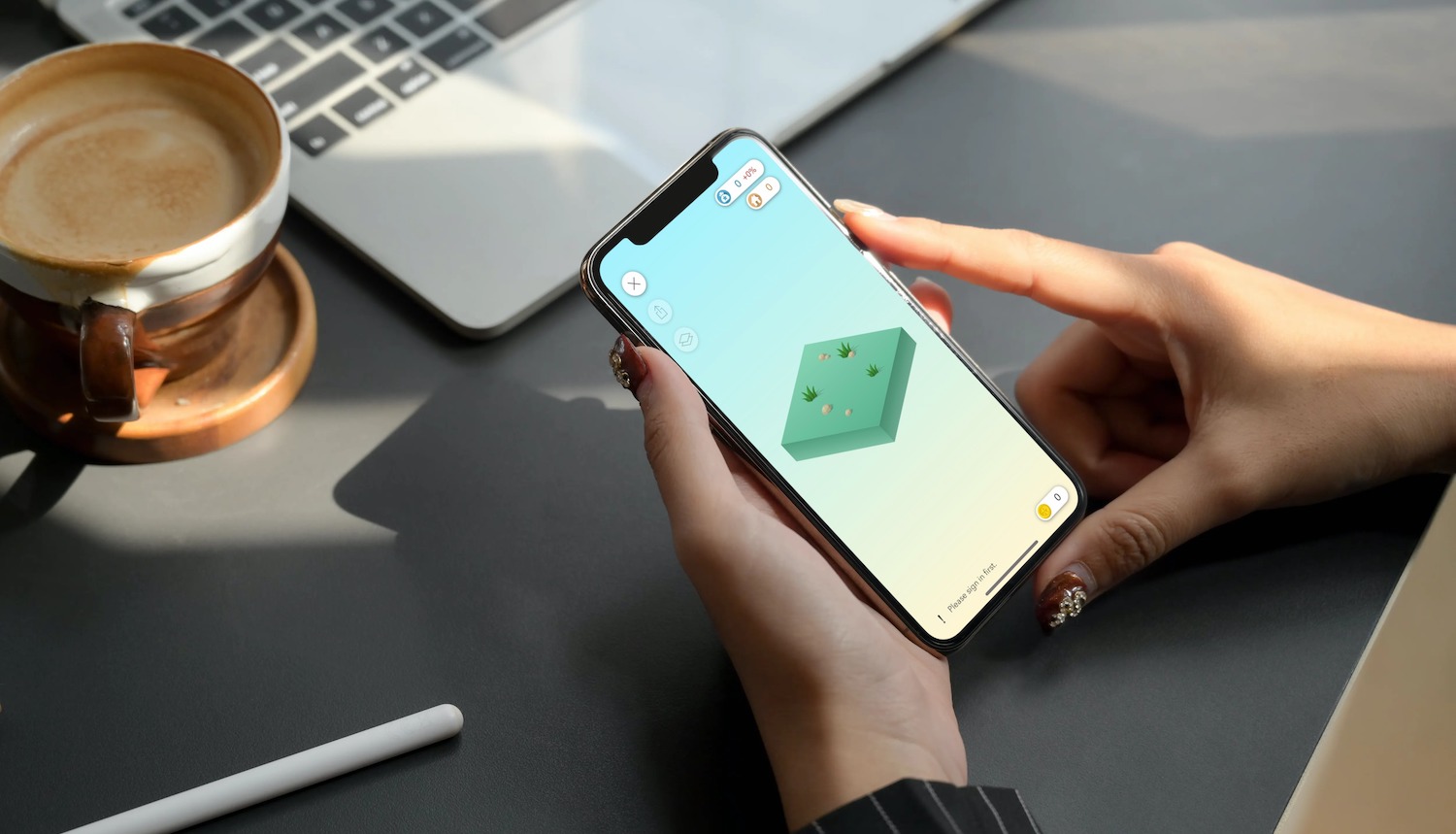
Hitsura
Sa paglunsad, ipo-prompt ka muna ng Adobe Spark Page na mag-sign in o magparehistro (sumusuporta sa Mag-sign in gamit ang Apple). Pagkatapos mag-log in, lilitaw ang pangunahing screen ng application, kung saan makikita mo ang isang pangkalahatang-ideya ng mga nilikha ng iba pang mga gumagamit para sa inspirasyon. Sa ibabang bahagi mayroong isang pindutan upang lumikha ng isang bagong proyekto, sa kanang ibaba ay makikita mo ang isang pindutan upang pumunta sa pangkalahatang-ideya ng iyong sariling mga likha. Sa kaliwang itaas, mayroong isang pindutan upang pumunta sa mga setting.
Pag-andar
Sa tulong ng Adobe Spark Page, maaari kang lumikha ng malikhain at magagandang presentasyon. Nag-aalok ang Spark Page ng mayamang hanay ng mga kapaki-pakinabang at functional na tool kung saan maaari kang lumikha ng mga natatanging kumbinasyon ng mga larawan, teksto at iba pang elemento sa iyong iPhone o iPad. Magkakaroon ka rin ng iba't ibang mga inspirational na template upang matulungan kang lumikha, maaari ka ring magdagdag ng iyong sariling mga logo at i-customize ang mga indibidwal na elemento ng pahina. Maaari kang gumamit ng iba't ibang mga epekto sa iyong mga presentasyon, baguhin ang mga font at laki ng font, at magdagdag ng mga elemento tulad ng mga pindutan, grid o video.